惠普暗影精灵III代 Plus 的A面设计非常独特,X造型将A面分为碳纤维和金属拉丝纹理两部分,并且中间还有四条红色长条。嵌在A面中上部位的Voodoo LOGO不仅美观并且独具特色,是整机的亮
惠普暗影精灵III代 Plus 的A面设计非常独特,X造型将A面分为碳纤维和金属拉丝纹理两部分,并且中间还有四条红色长条。嵌在A面中上部位的Voodoo LOGO不仅美观并且独具特色,是整机的亮点之一。那么这款笔记本如何一键u盘安装win10系统?下面跟小编一起来看看吧。

安装方法:
安装前准备工作:
1、下载大白菜超级u盘启动制作工具 2、将u盘制作成u盘启动盘
3、下载原版win10系统镜像并存入u盘启动盘;
惠普暗影精灵III代 Plus 笔记本怎么安装win10系统:
1、将u盘启动盘插入usb接口,重启电脑进入大白菜菜单界面,然后按方向键选择【02】大白菜 WIN8 PE标准版(新机器),回车键进入,如图所示:

2、进入大白菜pe界面后,在弹出的大白菜PE装机工具中选择ghost win10系统安装包,接着选择系统盘,点击确定,如图所示:
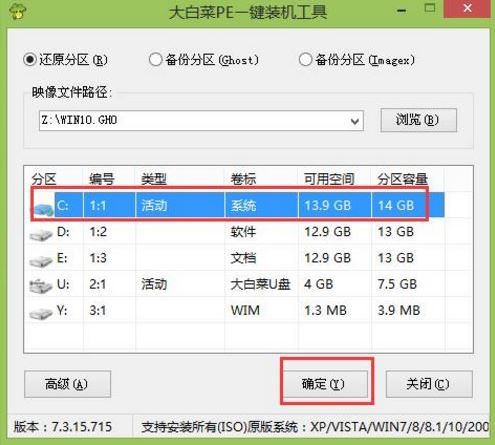
3、之后,我们只需等待系统释放完成,如图所示:
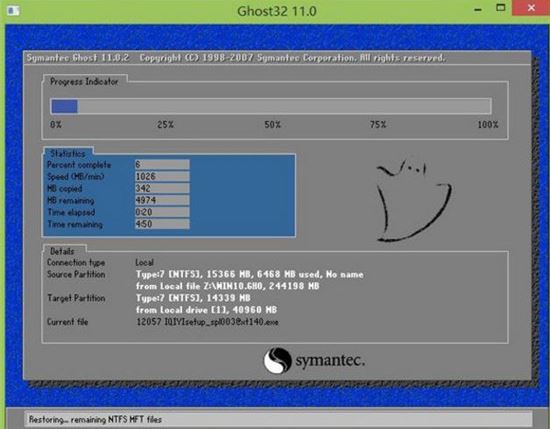
4、等系统释放完成后,重启电脑,等待系统设置完成我们就可以使用win10系统了,如图所示:
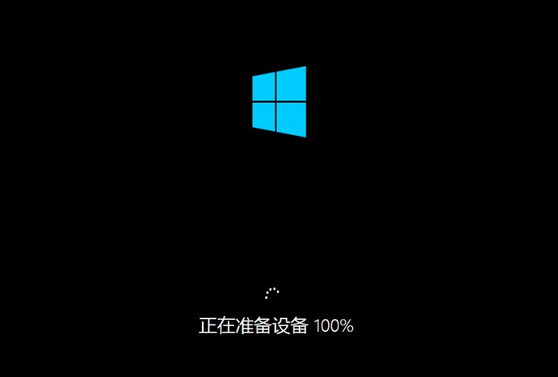
win10相关攻略推荐:
win10中将家庭版升级专业版具体操作步骤
win10系统怎么激活office2013_具体操作步骤
win10怎么设置打印机共享_具体操作流程介绍
以上就是惠普暗影精灵III代 Plus 笔记本如何一键u盘安装win10系统操作方法,如果惠普暗影精灵III代 Plus 笔记本的用户想要安装win10系统,可以根据上述操作步骤进行安装。
【本文转自:美国服务器 http://www.558idc.com/mg.html欢迎留下您的宝贵建议】